HP ProBook Laptop User Guide - Windows XP
Table Of Contents
- Funktioner
- Trådløse enheder, modem og lokalt netværk
- Brug af trådløse enheder (kun udvalgte modeller)
- Brug af et WLAN
- Brug af HP Mobile Broadband (kun udvalgte modeller)
- Brug af trådløse Bluetooth-enheder (kun udvalgte modeller)
- Fejlfinding af problemer med den trådløse forbindelse
- Brug af modem (kun udvalgte modeller)
- Tilslutning til et lokalt netværk (LAN)
- Pegeredskaber og tastatur
- Brug af pegeredskaber
- Brug af tastaturet
- Brug af hotkeys
- Visning af systemoplysninger
- Start af slumretilstand
- Reducering af skærmens lysstyrke
- Forøgelse af skærmens lysstyrke
- Skift af skærmbillede
- Åbn dit standard e-mail-program
- Åbn din standard webbrowser
- Slå højtalerlyden fra
- Reducering af højtalerlyden
- Skru op for højtalerlyden
- Afspil det forrige nummer eller afsnit af en lyd-cd eller dvd
- Afspil, afbryd midlertidigt eller genoptag en lyd-cd eller en dvd
- Afspil det næste nummer eller afsnit af en lyd-cd eller dvd
- Brug af hotkeys
- Brug af QuickLook
- Brug af QuickWeb
- Brug af det integrerede numeriske tastatur
- Brug af et valgfrit, eksternt numerisk tastatur
- Rengøring af TouchPad og tastatur
- Multimedier
- Multimediefunktioner
- Multimediesoftware
- Lyd
- Video
- Optisk drev (kun udvalgte modeller)
- Identificering af det installerede optiske drev
- Brug af optiske diske (cd'er, dvd'er og bd'er)
- Valg af de rette diske (cd'er, dvd'er og bd'er)
- Afspilning af en cd, dvd eller bd
- Konfiguration af AutoPlay
- Ændring af områdespecifikke indstillinger for dvd
- Tag copyright-advarslen alvorligt
- Kopiering af en cd eller dvd
- Oprettelse (brænding) af en cd, dvd eller bd
- Fjernelse af en optisk disk (cd, dvd eller bd)
- Fejlfinding
- Den optiske diskbakke åbner ikke, så en cd, dvd eller bd kan fjernes
- Computeren registrerer ikke det optiske drev
- Forebyggelse af forstyrrelser i afspilningen
- En disk afspiller ikke
- En disk afspiller ikke automatisk
- En film stopper, springer over passager eller afspilles tilfældigt
- En film kan ikke vises på en ekstern skærm
- Processen med at brænde en disk starter ikke, eller den stopper før færdiggørelsen
- En enhedsdriver skal geninstalleres
- Webcam
- Strømstyring
- Indstilling af strømstyring
- Tilslutning af ekstern vekselstrøm
- Sådan bruger du batteristrøm
- Sådan findes oplysninger om batteri i Hjælp og Support.
- Brug af batterikontrol
- Visning af resterende batterispænding
- Sådan isætter og fjerner du et batteri
- Opladning af et batteri
- Maksimering af batteriafladningstid
- Håndtering af lav batterispænding
- Identificering af lav batterispænding
- Afhjælpning af lav batterispænding
- Sådan afhjælpes en lav batterispænding, hvor der ikke er en ekstern strømkilde til rådighed
- Sådan afhjælpes en lav batterispænding, hvor der ikke er et opladet batteri til rådighed
- Sådan afhjælpes en lav batterispænding, hvor ingen strømkilde er til rådighed
- Sådan afhjælpes en lav batterispænding, når computeren ikke kan afslutte Dvaletilstand
- Kalibrering af et batteri
- Batteribesparelse
- Opbevaring af et batteri
- Bortskaffelse af brugte batterier
- Udskiftning af batteriet
- Test af en vekselstrømsadapter
- Nedlukning af computeren
- Drev
- Eksterne enheder
- Eksterne mediekort
- Hukommelsesmoduler
- Sikkerhed
- Beskyttelse af computeren
- Brug af adgangskoder
- Brug af sikkerhedsfunktioner i Computer Setup (Computeropsætning)
- Brug af antivirussoftware
- Brug af firewallsoftware
- Installation af kritiske opdateringer
- Brug af HP ProtectTools Security Manager (kun udvalgte modeller)
- Installation af et sikkerhedskabel
- Softwareopdateringer
- Sikkerhedskopiering og gendannelse
- Computer Setup (Computeropsætning)
- MultiBoot
- Håndtering og udskrivning
- Indeks
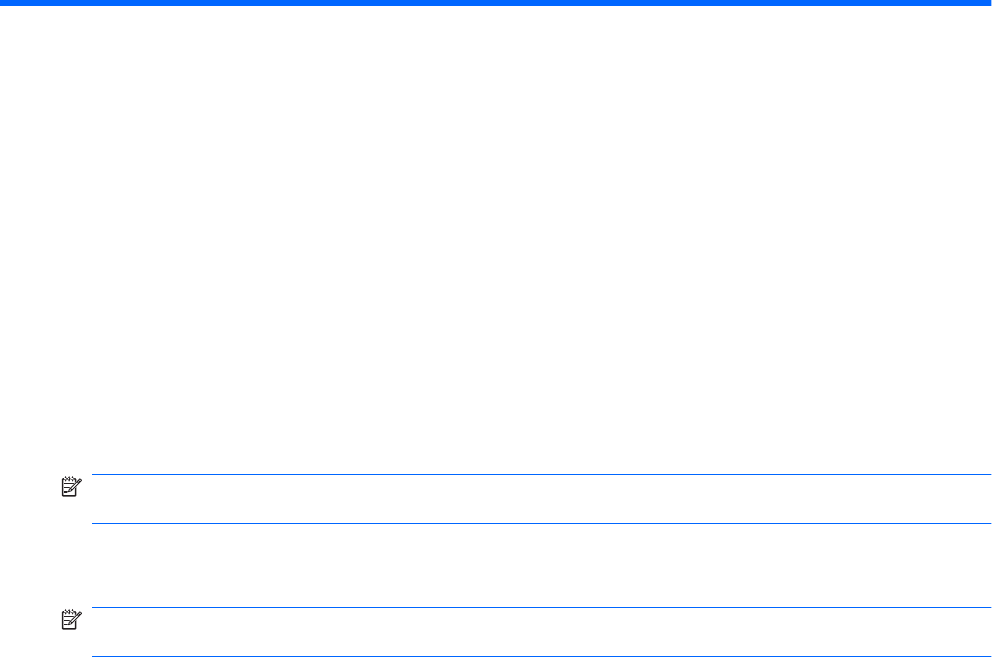
14 MultiBoot
Om startrækkefølgen for enheder
Når en computer starter, forsøger systemet at starte fra aktiverede startenheder. Hjælpeprogrammet
MultiBoot, der er aktiveret fra fabrikken, styrer den rækkefølge, som systemet vælger en startenhed i.
Startenheder kan omfatte optiske drev, diskettedrev, netværkskort (NIC), harddiske og USB-enheder.
Startenheder indeholder startmedier eller -filer, som er nødvendige for, at computeren kan starte og
fungere korrekt.
BEMÆRK: Visse startenheder skal aktiveres i Computer Setup (Computeropsætning), før de kan
medtages i startrækkefølgen.
Fabriksindstillingen er, at computeren som standard vælger startenheden ved at søge efter aktiverede
startenheder og harddiskplaceringer i følgende rækkefølge:
BEMÆRK: Nogle af startenhederne og harddiskplaceringerne på listen understøttes måske ikke af
din computer.
●
Notebook Upgrade Bay
●
Intern harddisk
●
USB-diskettedrev
●
USB-cd-rom
●
USB-harddisk
●
Ethernet til bærbare computere
●
Secure Digital-hukommelseskort (SD)
●
Opgraderingsrum til dockingstation
●
Eksternt SATA-drev
Du kan ændre den rækkefølge, computeren søger efter en opstartsenhed i, ved at ændre
opstartsrækkefølgen i Computer Setup (Computeropsætning). Du kan også trykke på esc, når
meddelelsen "Tryk på ESC-tasten for startmenu" vises nederst på skærmen, og tryk derefter på f9. Hvis
du trykker på f9, vises der en menu, hvor du kan se de aktuelle opstartsenheder, og hvor du kan vælge
en opstartsenhed. Eller du kan bruge MultiBoot Express til at indstille computeren til at bede dig om en
opstartslokation, hver gang computeren tændes eller genstartes.
Hvis MultiBoot deaktiveres, bruger computeren en fast startrækkefølge, hvor der først søges efter en
startenhed i A-drevet. Hvis der ikke blev fundet nogen, søges der efter en startenhed på C-drevet.
Startenheder på A-drevet omfatter optiske drev og diskettedrev. Startenheder på C-drevet omfatter
optiske drev og harddiske.
Om startrækkefølgen for enheder 163










